本文介绍功能测试报告的详细信息。
概述
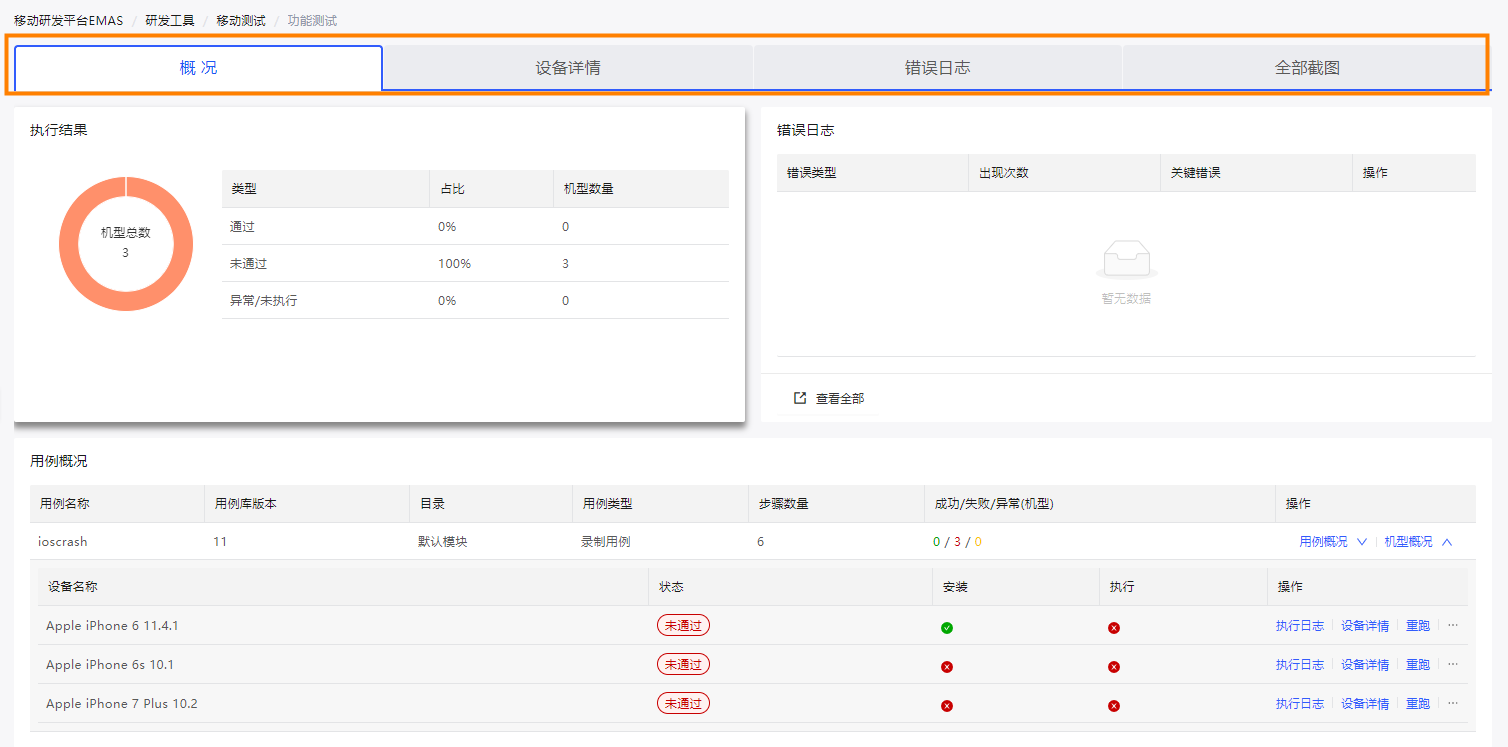 选择各页签查看相关内容。
选择各页签查看相关内容。
页签 | 说明 |
查看当前测试的执行结果、错误日志、用例集概况。 | |
基于每测试设备,查看/编辑测试用例的执行结果,及相关日志。 | |
查看当前测试的报错信息,包括崩溃、卡死和和其他可忽略异常。 | |
查看当前测试的关键截图。 |
概况
在概况页签,查看当前测试的执行结果、错误日志、用例集概况。
执行结果
显示通过/未通过/异常未执行的机型数及其占比。
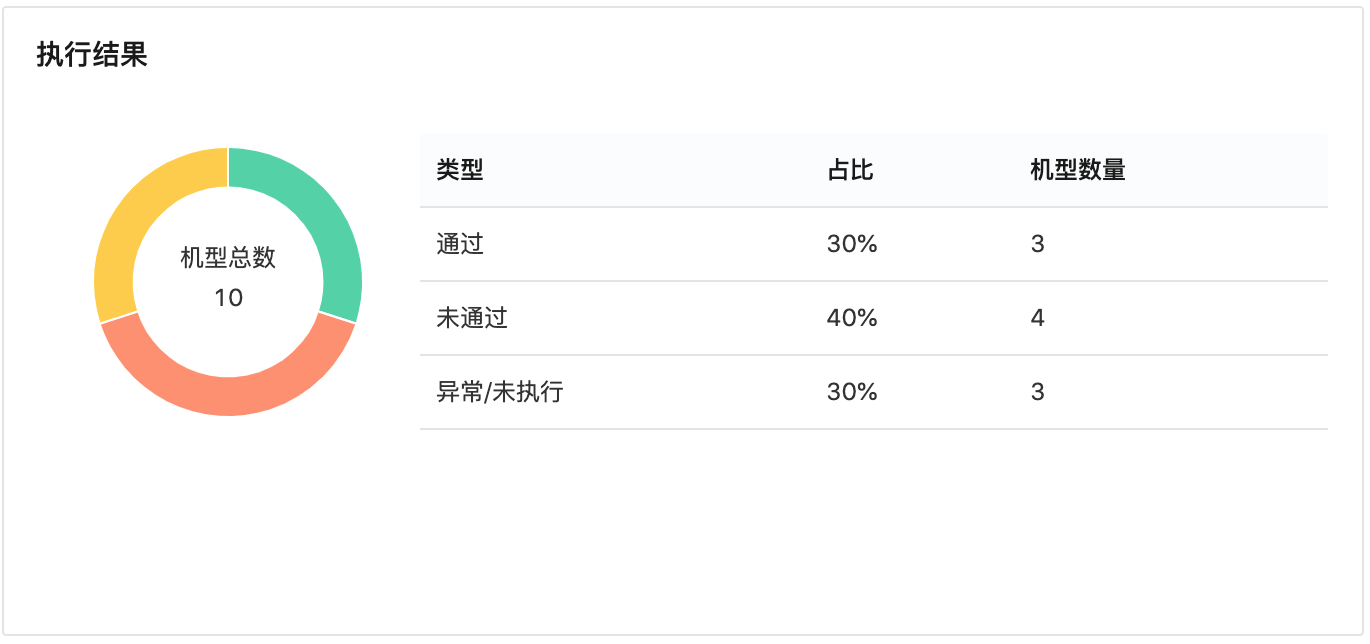
错误日志
显示关键错误的列表。
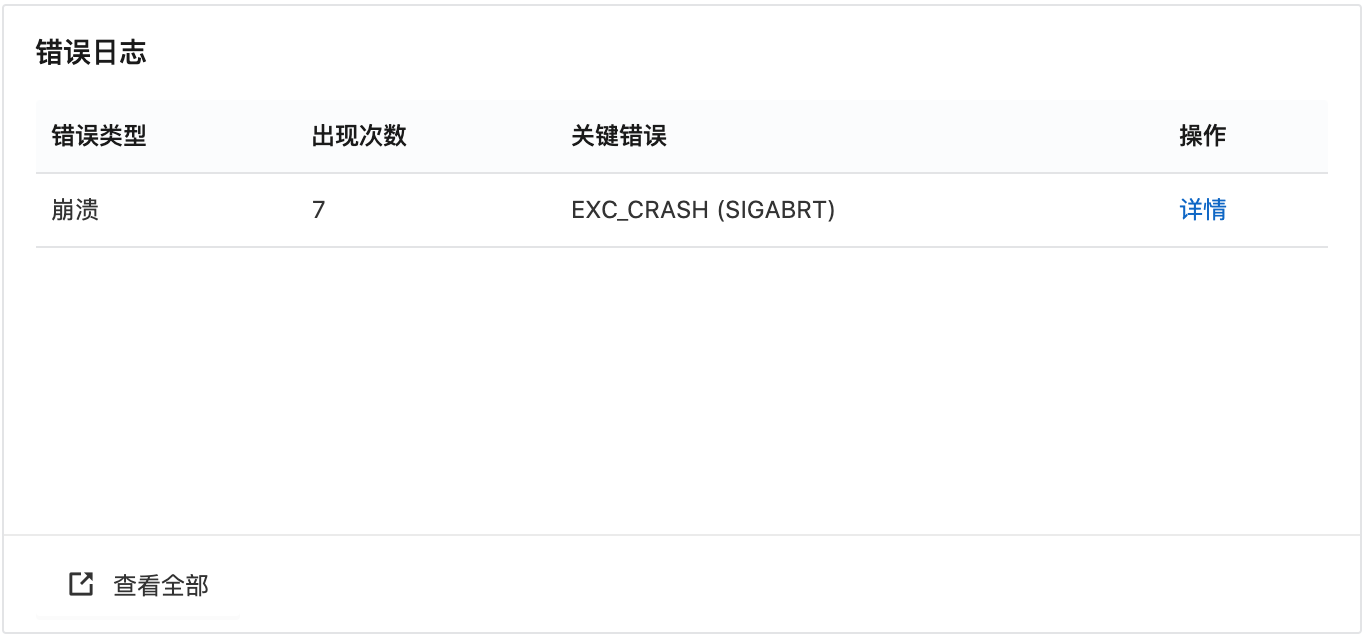
单击查看全部按钮,或者单击详情按钮,打开错误日志页签,查看全部错误及其日志详情。具体内容参见:错误日志
用例集概况
基于每用例集,显示当前应用的测试结果。

1:在用例集列表,单击操作列的用例概况按钮,显示用例集用例的详细信息。

2:单击机型概况按钮,基于每测试设备,显示测试结果。
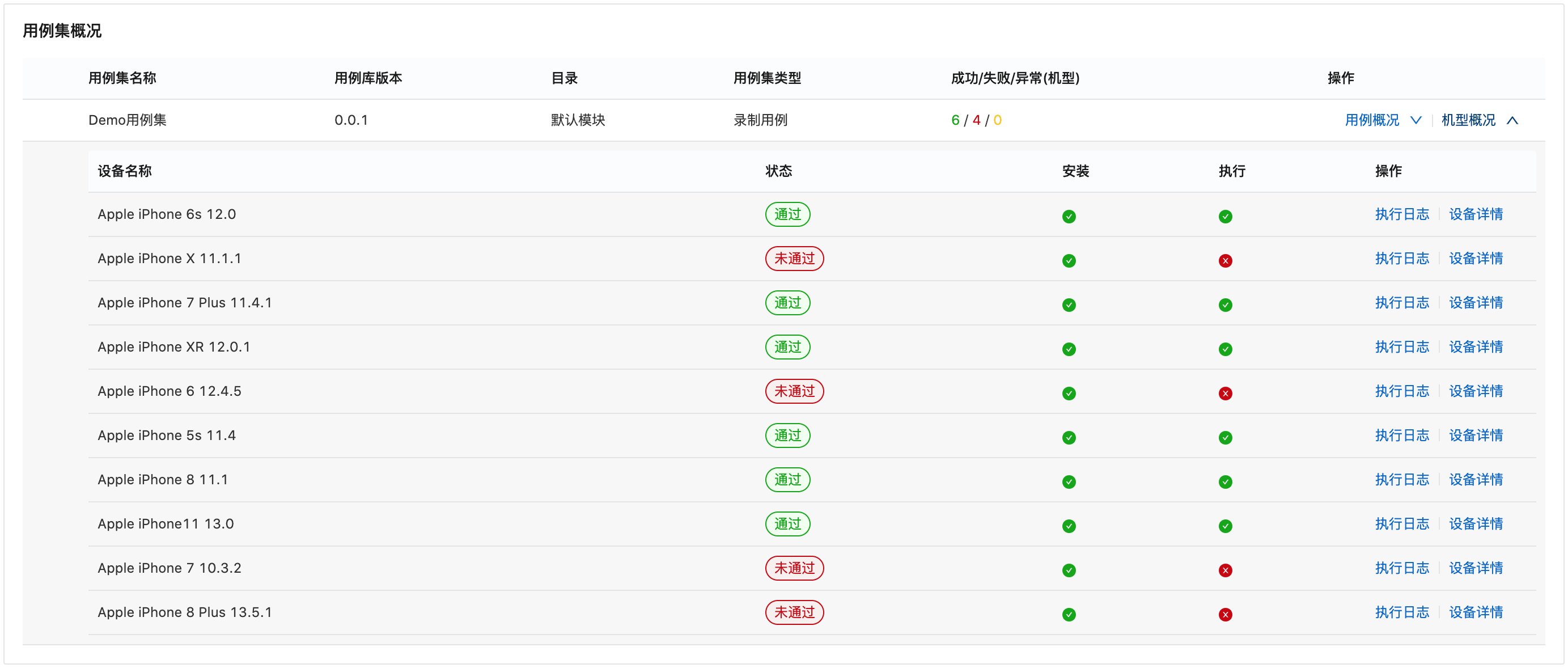
3:在机型概况列表,单击执行日志按钮,查看指定设备的执行日志;单击设备详情按钮,打开指定设备的设备详情页面,查看详细信息。具体内容参见:设备详情
设备详情
在设备详情页签:
1:在左侧设备列表,单击筛选下拉按钮,按照分类方式或状态筛选设备。
筛选项 | 说明 |
分类方式 | 将测试设备按照指定分类方式进行分组,包括按测试结果、按系统版本、按品牌3个选项。 |
状态 | 将测试设备按照指定状态进行筛选,包括全部、未通过、设备错误、异常/未执行、超时、通过、等待中、运行中。 当状态设置为未通过选项,可进一步按照失败环节进行筛选,包括安装、启动、运行、卸载4个环节。 |
2:在左侧设备列表,单击设备的名称,在右侧打开指定设备的详细信息。
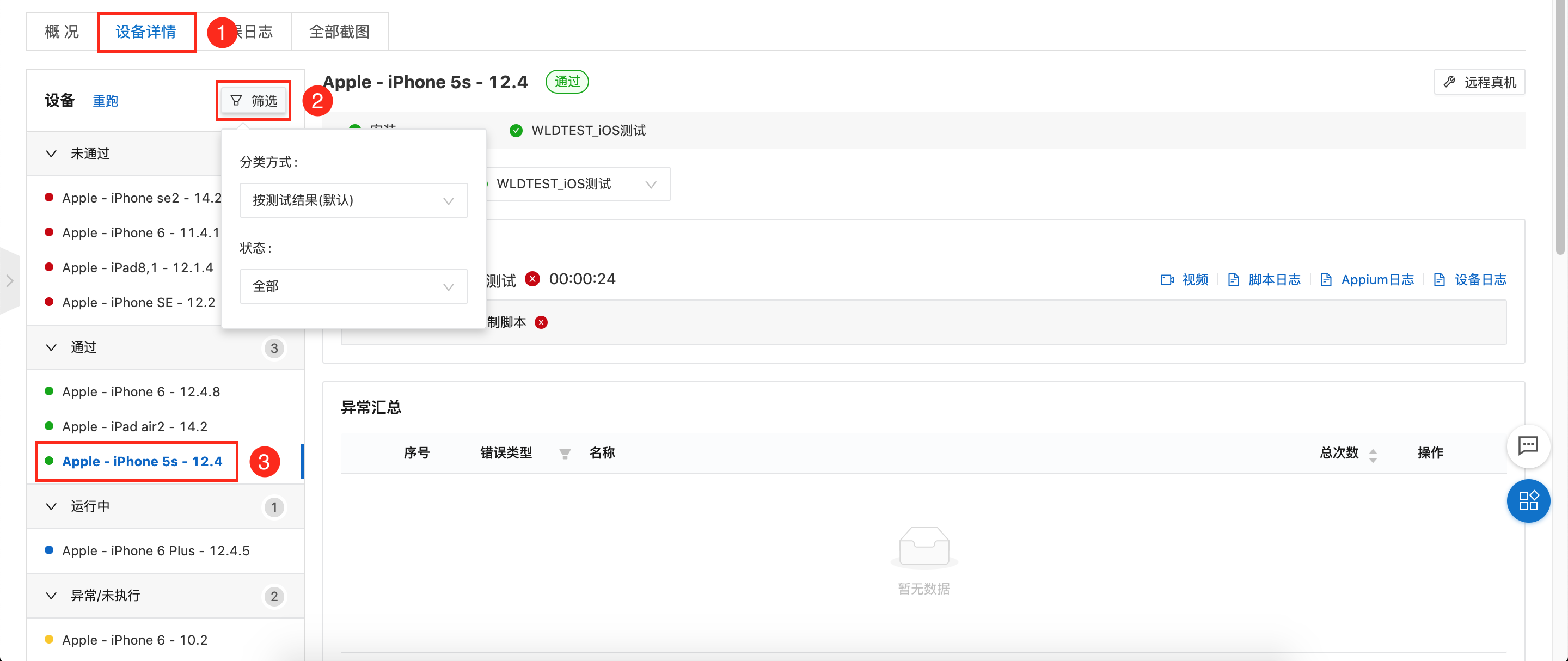
执行状态
显示指定设备各用例集的执行状态。

如指定设备的测试未通过,单击远程真机按钮,申请使用相同机型设备,进行测试结果验证。
用例集执行概况
1:在查看用例集执行结果下拉列表,选择用例集,查看指定用例集的执行概况。
2:单击视频按钮,查看指定用例集的执行视频记录;单击脚本/Appium/设备日志按钮,查看/下载指定用例集的各类执行日志。

异常汇总
查看指定用例集的异常信息。

在异常汇总列表:
单击错误类型列的筛选按钮,按照指定错误类型,筛选异常。
单击操作列的详情按钮,展开指定错误的详细信息。
性能分析曲线
查看指定用例集在运行过程中,CPU占用率/内存/网络/FPS随时间变化的趋势。
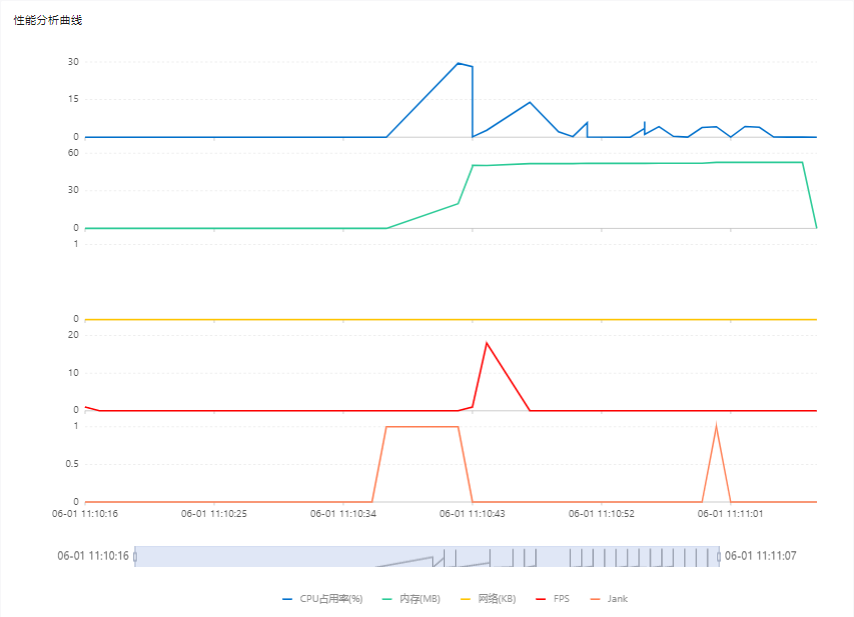
将鼠标移动至时间趋势图上方,查看各统计项的即时数值。
错误日志
在错误日志页签:
1:按照崩溃/卡死/可忽略异常的分类,查看错误日志。
2:错误日志默认显示部分内容,单击扩展按钮,查看完整日志。
3:单击下载错误日志,下载指定的错误日志。
4:单击关联设备,查看引发当前错误的设备。
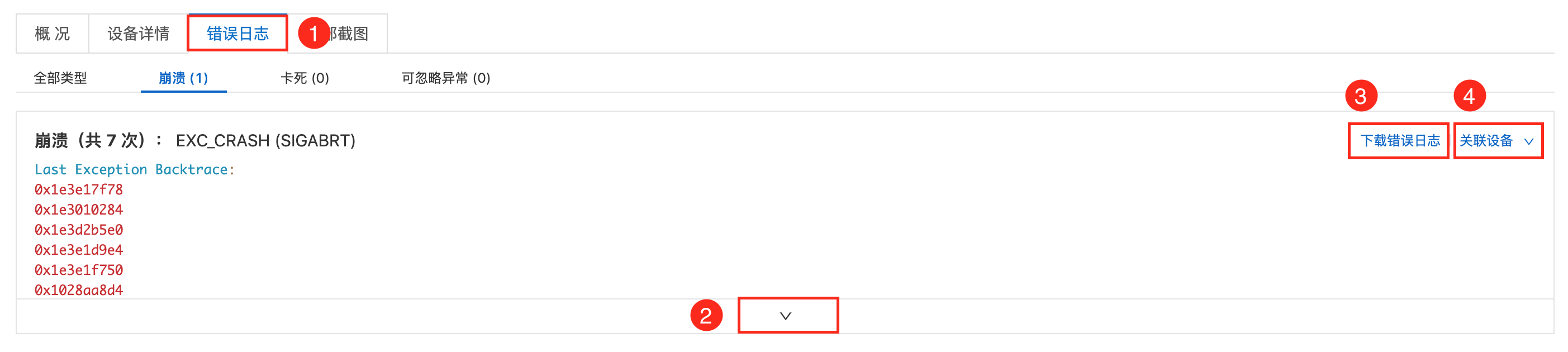
全部截图
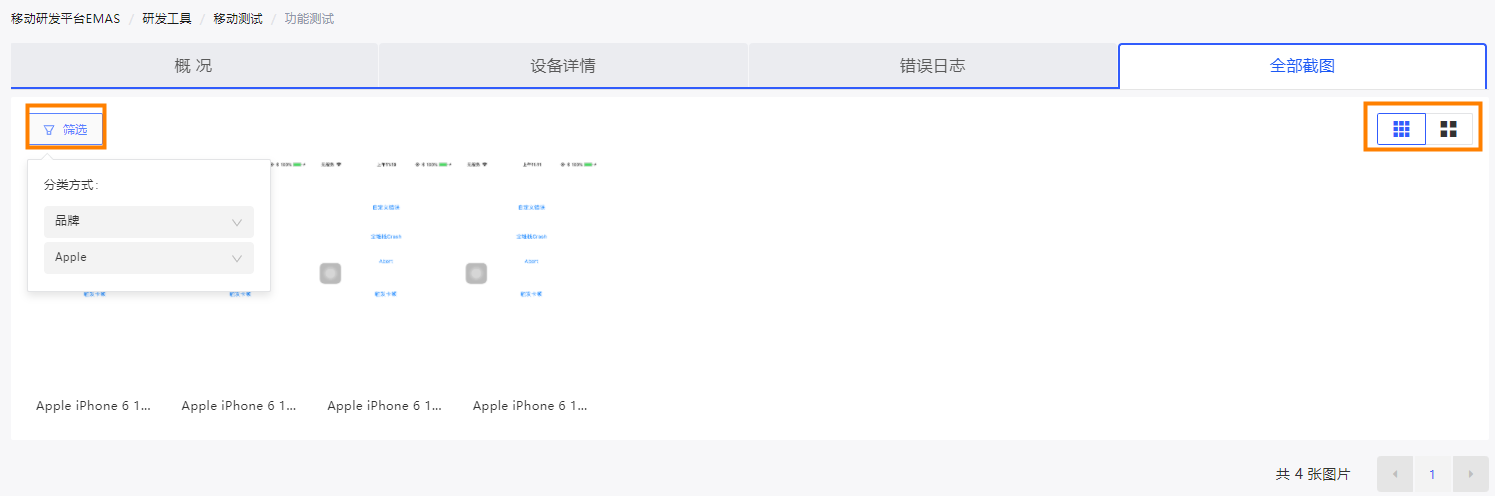
在全部截图页签:
单击筛选按钮,设置分类方式及其取值,查看指定分类的截图。分类包括品牌/Activity/分辨率/系统版本4个选项。
单击右侧大图/小图切换按钮,按照指定方式显示截图。